Während der Verwendung Ihres Xiaomi -Smartphones erscheint ein kleiner grüner Android -Roboter mit einer Krankenschwester, der sich um ihn kümmert, plötzlich auf dem Bildschirm? Unterhalb des Bildes sehen Sie eine " Fastboot " -Meldung und Ihr Smartphone reagiert nicht mehr auf eine Bestellung?
Xiaomi-Handy nutzt . den Fastboot-Modus beenden können . Möchten Sie wissen, wie es geht? Lass uns gehen !
Fastboot-Modus: Was ist das?
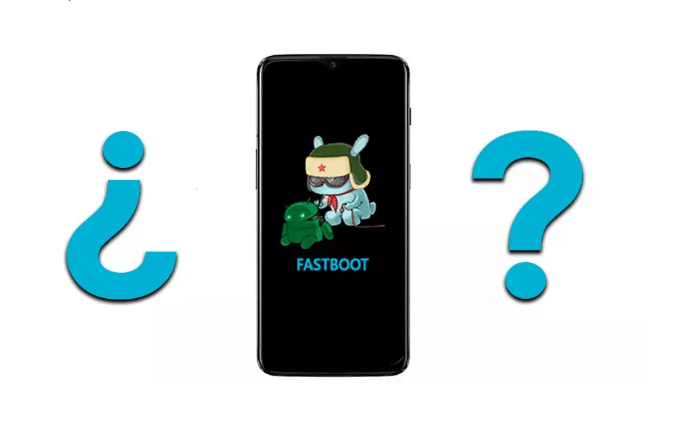
Der Fastboot-Modus , Fastboot-Modus genannt , ist auf allen Android-Geräten vorhanden, nicht nur auf Ihrem Xiaomi-Telefon. Auch wenn dies wie ein echtes Problem erscheint, das Ihrem Telefon schaden könnte, ist es wichtig zu wissen, dass dies nicht der Fall ist!
Tatsächlich ist der Fastboot-Modus ein Tool, mit dem Sie interne Änderungen vornehmen oder ein Gerät mit Android vollständig zurücksetzen können.
Es ist auch sehr nützlich für:
- Ein Flash-Dateisystem-Update
- Daten wiederherstellen, wiederherstellen oder
- Löschen Sie die Tastatursperre, wenn Sie Ihr Passwort vergessen haben.
- Führen Sie einen erzwungenen Neustart
- Ihr Android-Smartphone auf den Werkszustand zurück
Schritte zum Beenden des Fastboot-Modus auf Xiaomi-Smartphones

Die vorhandenen Lösungen zum Beenden des Fastboot-Modus sind sehr einfach. Bevor wir sie Ihnen vorstellen, laden wir Sie ein, diesem kurzen Video zu folgen, das Ihnen zweifellos sehr nützlich sein wird.
den Fastboot-Modus einfach verlassen können , falls das Video-Tutorial für Sie nicht klar genug ist:
Methode 1: Verwenden Sie die Ein-/Aus-Steuerung

Sie können den Fastboot-Modus nur mit dem power supply Button Ihres Smartphones verlassen. So geht's:
- Halten Sie die Ein-/Aus-Taste Ihres Android-Telefons gedrückt, bis die Fastboot-Meldung verschwindet.
- Stellen Sie sicher, dass der Vorgang mindestens 40 Sekunden , um die erwarteten Ergebnisse zu erzielen
- Wenn alles ordnungsgemäß funktioniert, sollte die Anzeige verschwunden sein und Sie werden feststellen, dass Ihr Smartphone normal neu startet
Methode 2: Verwenden Sie die power supply -Taste und die Lautstärketaste, um das Smartphone zu flashen

Wenn die vorherige Methode nicht funktioniert und die Fastboot-Meldung nicht verschwindet, gibt es eine andere Lösung . Sie können Ihr Smartphone über die Tasten Ihres Smartphones flashen. power supply verwenden , können Sie wie folgt vorgehen:
- Drücken Sie gleichzeitig die -Taste und die
- Halten Sie diese beiden Tasten etwa 30 Sekunden , bis der Bildschirm verschwindet. Normalerweise startet Ihr Smartphone automatisch neu!
Hinweis: Redmi Note , können Sie die Lauter-Taste anstelle der Leiser-Taste verwenden .
Siehe auch: TTY-Modus: Wozu dient er und wie aktiviert man ihn auf dem Handy?
Methode 3: Versuchen Sie, den power supply Ihres Smartphones loszulassen
Manchmal stellen Sie nach dem Flashen Ihres Smartphones fest, dass das Betriebssystem geladen wird und Sie sogar das Logo sehen. Nach einigen Sekunden werden Sie jedoch zum Xiaomi Fastboot-Bildschirm . Wenn dieses Problem auftritt, gehen Sie bitte wie folgt vor:
- Verwenden Sie den vorherigen Schritt ( Lautstärketasten und Stromversorgungstaste power supply , um den Fastboot-Modus zu verlassen.
- Warten Sie einen Moment, bis der kleine grüne Android-Roboter mit einer Krankenschwester, die sich um ihn kümmert, verschwindet .
- Sobald Sie sehen, dass power supply erneut startet , sollten Sie sofort Netzschalter . (Halten Sie die Lautstärketaste immer gedrückt).
- Warten Sie erneut, bis Ihr Smartphone wieder ordnungsgemäß funktioniert.
Methode 4: Nutzen Sie eine Drittanbieter-App, um den Fastboot-Modus zu beenden

Wenn Sie einen Laptop und ein USB -Datenkabel mit Ihrem Smartphone angeschlossen haben, können Sie den Fastboot -Modus über eine dritte Anwendung hinterlassen: " Android Multi Tool ".
Dies ist eine Anwendung, die Ihnen dabei helfen kann, den Fastboot-Modus nach Wunsch zu aktivieren oder zu beenden. Es kann Ihnen auch dabei helfen, sicherzustellen, dass alle Daten und Informationen auf Ihrem Mobilgerät überprüft werden.
Um diese Anwendung zu verwenden, befolgen Sie bitte die folgenden Schritte:
- Verwenden Sie ein USB-Kabel, um Ihr Gerät und Ihren PC zu verbinden. Wenn Sie kein USB-Kabel haben, empfehlen wir Ihnen, eines zu erwerben, indem Sie auf eines der folgenden Bilder klicken:
- Laden Sie die Android Multi Tools-App herunter und entpacken Sie sie
- Rufen Sie die App auf
- Geben Sie die Zahl „ 1 “ auf Ihrer Tastatur ein und drücken Sie dann die Taste „ Enter “
- Der Befehl „ 1 “, das bedeutet, dass das Gerät überprüft wird , wird ausgeführt, um sicherzustellen, dass Ihre Geräte gut verbunden sind. Wenn dies nicht der Fall ist, verbinden Sie das Datenkabel wieder und beginnen Sie erneut.
- Wenn Ihr Gerät ordnungsgemäß angeschlossen ist, drücken Sie bitte „ 9 “, um den Fastboot-Modus zu verlassen. Klicken Sie dann auf die „ Enter “-Taste, um den Vorgang abzuschließen.
- Die Android Multi Tools-App führt den Befehl auf Ihrem Gerät aus. Die Fastboot-Meldung wird nicht mehr auf Ihrem Smartphone angezeigt . Trennen Sie dann Ihr Smartphone vom Stromnetz und starten Sie es zur Überprüfung neu!
Dieser Artikel könnte Sie interessieren: Google Authenticator verloren? Wie kann ich es auf dem Handy wiederherstellen?
Funktionieren diese Methoden auf allen Versionen von Xiaomi-Smartphones?
Dies ist eine häufig gestellte Frage, wenn jemand eine der Methoden in diesem Artikel verwendet. Nun, die Antwort ist ein großes, klares und nachdrückliches JA
Wenn Sie also ein Xiaomi Redmi Note 3, 4, 5, 6, 7, Mi A1, A2, A3 oder ein anderes Smartphone-Modell besitzen, ist dieses Tutorial sehr hilfreich, um den Fastboot-Modus zu verlassen.
Problem des im Fastboot-Modus steckenden Telefons gelöst zu haben , das sowohl für Anfänger als auch für Personen mit speziellen Kenntnissen sehr einfach durchzuführen ist. Zögern Sie nicht, einen Kommentar zu hinterlassen, wenn Ihnen dieser Artikel gefallen hat. Bis bald !


![Multi-USB-Kabel, 3-in-1-Universal-Schnellkabel [1,2 m] Multi-Ladekabel USBC, geflochtenes Nylonkabel ...](https://tt-hardware.com/wp-content/plugins/aawp/public/assets/img/thumb-spacer.png)


